Γιατί και πώς να διορθώσετε το AirDrop Δεν βρέθηκαν άτομα στο iPhone 15/14
Πολλοί χρήστες συσκευών Apple αντιμετώπισαν το πρόβλημα "No People Found" όταν χρησιμοποιούν το AirDrop. Αν και είναι ένα βολικό εργαλείο για την κοινή χρήση φωτογραφιών, εγγράφων και άλλων αρχείων μεταξύ συσκευών Apple, ενδέχεται να αποτύχετε να τα στείλετε λόγω λανθασμένων ρυθμίσεων, ασταθών συνδέσεων ή μιας παλιάς έκδοσης iOS. Εάν έχετε βρεθεί ποτέ σε αυτήν την κατάσταση, δεν είστε μόνοι. Αυτό το άρθρο θα διερευνήσει 7 αποτελεσματικές λύσεις για την επίλυση του προβλήματος "Δεν βρέθηκαν άτομα" του AirDrop, διασφαλίζοντας ότι μπορείτε να επανασυνδεθείτε γρήγορα με τους φίλους σας μέσω του AirDrop στο iPhone σας.
Λίστα οδηγών
6 εφαρμόσιμες λύσεις για τη διόρθωση του ζητήματος του AirDrop που δεν βρέθηκαν άτομα Το καλύτερο εναλλακτικό εργαλείο μεταφοράς για να αποφύγετε το "No People Found" του AirDrop Συχνές ερωτήσεις σχετικά με το AirDrop Δεν βρέθηκαν άτομα6 εφαρμόσιμες λύσεις για τη διόρθωση του ζητήματος του AirDrop που δεν βρέθηκαν άτομα
Γενικά, εάν δύο συσκευές βρίσκονται σε κοντινή απόσταση, το πρόβλημα "No People Found" του AirDrop οφείλεται βασικά σε ακατάλληλες ρυθμίσεις. Ακολουθούν περίπου 6 ακατάλληλες ρυθμίσεις και οι αντίστοιχες λύσεις.
Λύση 1: Επαληθεύστε τις ρυθμίσεις AirDrop
Όταν αντιμετωπίζετε το ενοχλητικό σφάλμα "No People Found" του AirDrop στο iPhone 15/14/13/12, το πρώτο βήμα προς μια λύση είναι να διασφαλίσετε ότι το AirDrop σας είναι ανοιχτό για όλους τους χρήστες. Περιηγηθείτε στις ρυθμίσεις της συσκευής σας ακολουθώντας τη διαδρομή:
Εκκινήστε την εφαρμογή "Ρυθμίσεις" στο iPhone σας. Πατήστε το κουμπί "Γενικά" και μετά το κουμπί "AirDrop". Εδώ, μπορείτε να πατήσετε το κουμπί "Λήψη Απενεργοποίηση" και, στη συνέχεια, να βεβαιωθείτε ότι οι κοντινές συσκευές σας είναι ανιχνεύσιμες πατώντας το κουμπί "Όλοι".
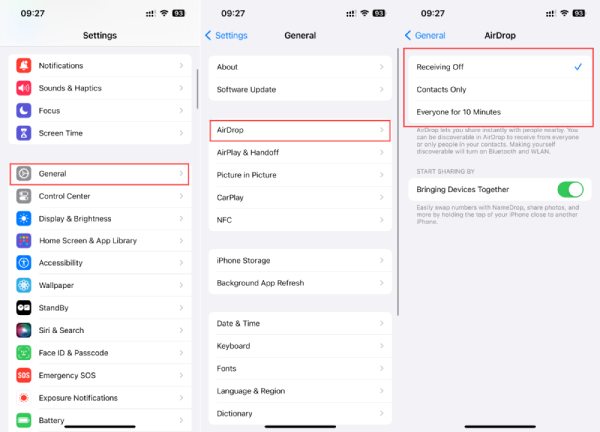
Λύση 2: Ενεργοποιήστε το Bluetooth και το Wi-Fi
Για να αντιμετωπίσετε το πρόβλημα του AirDrop "No People Found", ξεκινήστε ελέγχοντας εάν το Bluetooth και το Wi-Fi σας είναι ενεργοποιημένα. Μπορείτε να ακολουθήσετε τα παρακάτω βήματα για να εγγυηθείτε ότι και τα δύο ζωτικής σημασίας ασύρματα εξαρτήματα είναι λειτουργικά και μπορούν να διευκολύνουν τις επιτυχημένες αλληλεπιδράσεις AirDrop.
Σύρετε προς τα κάτω από το επάνω μέρος της οθόνης για να εμφανιστεί η γραμμή μενού, όπου μπορείτε να δείτε το κουμπί "Bluetooth" και το κουμπί "WLAN". Βεβαιωθείτε ότι και τα δύο κουμπιά είναι μπλε, πράγμα που σημαίνει ότι είναι ενεργοποιημένα. Εάν είναι απενεργοποιημένα, πατήστε το για να δημιουργήσετε την απαραίτητη σύνδεση, η οποία θα διορθώσει με επιτυχία το πρόβλημα του AirDrop no people found.
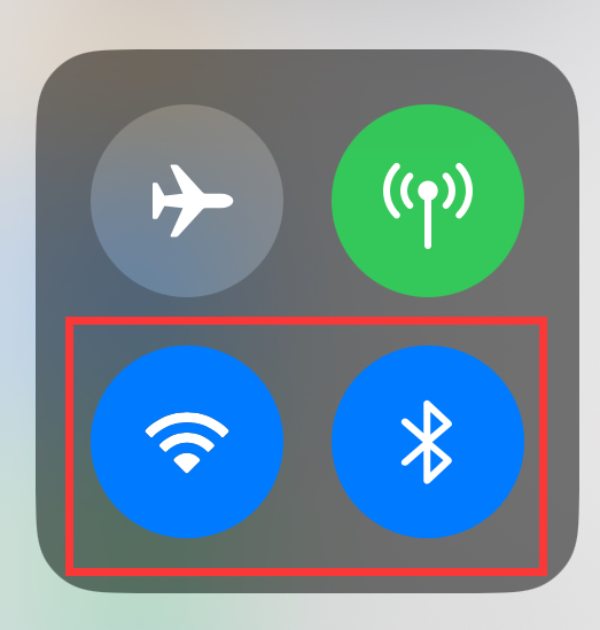
Λύση 3: Απενεργοποιήστε το Personal Hotspot
Η κατάσταση του Προσωπικού σας Hotspot είναι ένα σημαντικό σημείο που πρέπει να λάβετε υπόψη, ειδικά όταν μεταφορά επαφών από το ένα iPhone στο άλλο. Αυτή η δυνατότητα, επειδή είναι ασύμβατη με το AirDrop, μπορεί να διαταράξει τη λειτουργικότητά του και να προκαλέσει την κατάσταση "Δεν βρέθηκαν άτομα" του AirDrop. Βεβαιωθείτε ότι καμία από τις εμπλεκόμενες συσκευές δεν έχει ενεργοποιημένο το Personal Hotspot και βεβαιωθείτε ότι είναι και οι δύο σε εγρήγορση και λειτουργούν.
Εκκινήστε την εφαρμογή "Ρυθμίσεις" στο iPhone σας 15/14/13/12. Πατήστε το κουμπί "Προσωπικό hotspot". Στη συνέχεια, εάν η λειτουργία εκτελείται με το κουμπί να είναι πράσινο, πατήστε το κουμπί "Να επιτρέπεται σε άλλους να συμμετέχουν" για να απενεργοποιήσετε το προσωπικό σας hotspot για να βεβαιωθείτε ότι το AirDrop λειτουργεί χωρίς το πρόβλημα "Δεν βρέθηκαν άτομα".
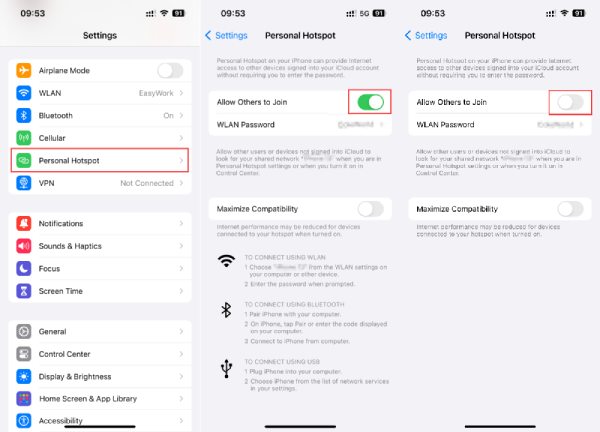
Λύση 4: Επαναφορά ρυθμίσεων δικτύου
Οι αποσυνδέσεις Wi-Fi στη συσκευή σας iOS μπορούν σίγουρα να συμβάλουν στο πρόβλημα "No People Found" του AirDrop. Σε τέτοιες περιπτώσεις, η επαναφορά των ρυθμίσεων του δικτύου σας γίνεται ένα απαραίτητο βήμα για την επίλυση του προβλήματος. Εδώ είναι τα αναλυτικά βήματα:
Στην εφαρμογή "Ρυθμίσεις", πλοηγηθείτε και πατήστε το κουμπί "Γενικά". Στη συνέχεια, βρείτε και πατήστε το κουμπί "Μεταφορά ή επαναφορά iPhone". Πατήστε το κουμπί "Επαναφορά" και, στη συνέχεια, πατήστε το κουμπί "Επαναφορά ρυθμίσεων δικτύου". Θα σας ζητηθεί να εισαγάγετε τον κωδικό πρόσβασης του iPhone σας. Αφού το κάνετε, πατήστε το κουμπί "Επαναφορά ρυθμίσεων δικτύου" για επιβεβαίωση.
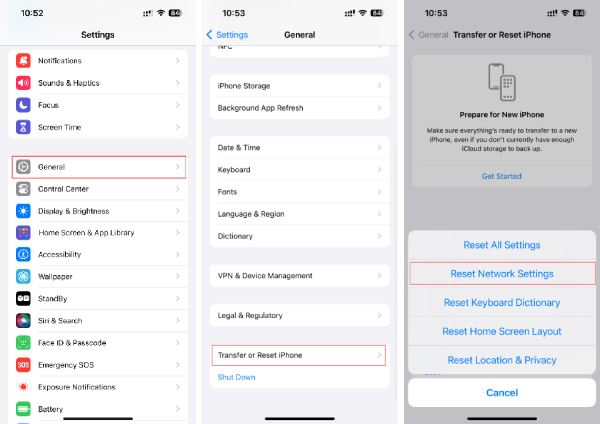
Λύση 5: Ενημερώστε το iOS στην πιο πρόσφατη έκδοση
Είναι επιτακτική ανάγκη να επαληθεύσετε εάν το iPhone σας εκτελεί το πιο πρόσφατο iOS 17, το οποίο μπορεί να επηρεάσει σημαντικά τη λειτουργία του AirDrop. Μια παλιά έκδοση συστήματος μπορεί να είναι μια πιθανή αιτία του προβλήματος "No People Found" του AirDrop. Για να ενημερώσετε την έκδοση iOS του iPhone σας, ακολουθήστε αυτά τα βήματα:
Μεταβείτε στις ρυθμίσεις της συσκευής σας και πατήστε το κουμπί "Γενικά". Στις Γενικές ρυθμίσεις, πατήστε το κουμπί "Ενημέρωση λογισμικού" για να ελέγξετε για τυχόν διαθέσιμες ενημερώσεις. Εάν υπάρχει διαθέσιμη ενημέρωση, πατήστε το κουμπί "Λήψη" για να ξεκινήσει η διαδικασία λήψης και εγκατάστασης. Αυτό μπορεί ενδεχομένως να αντιμετωπίσει τυχόν προβλήματα που σχετίζονται με το λογισμικό που επηρεάζουν το AirDrop.
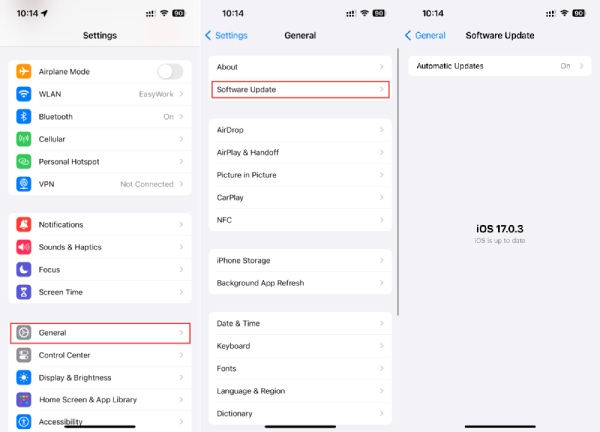
Λύση 6: Εκτελέστε μια αναγκαστική επανεκκίνηση
Όταν όλες οι ρυθμίσεις έχουν διαμορφωθεί σωστά και το ζήτημα του AirDrop "No People Found" παραμένει, μπορείτε να προσπαθήσετε να το λύσετε κάνοντας αναγκαστική επανεκκίνηση των συσκευών σας. Αυτό μπορεί να βοηθήσει στην εξάλειψη τυχόν παρατεταμένων προβλημάτων λογισμικού που μπορεί να προκαλούν το πρόβλημα.
Πατήστε και κρατήστε πατημένο το κουμπί "Volume" και το πλευρικό κουμπί μέχρι να εμφανιστεί το ρυθμιστικό "Power Off". Στη συνέχεια, σύρετε το ρυθμιστικό για να απενεργοποιήσετε το iPhone σας. Αφού απενεργοποιηθεί τελείως το iPhone 15, πατήστε και κρατήστε πατημένο το πλευρικό κουμπί για δευτερόλεπτα μέχρι να εμφανιστεί το λογότυπο της Apple. Μετά την επανεκκίνηση, μπορείτε να ελέγξετε αν έχει λυθεί το ζήτημα του AirDrop "No People Found".
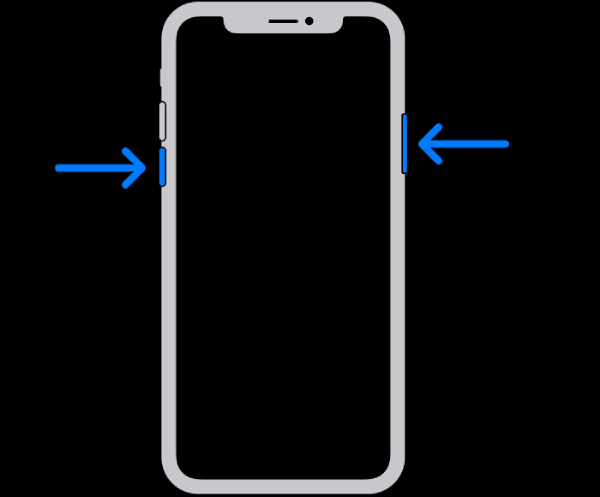
Με όλες αυτές τις μεθόδους παραπάνω, το Το AirDrop δεν λειτουργεί ζητήματα όπως "Δεν βρέθηκαν άτομα" θα πρέπει να διορθωθούν τώρα.
Το καλύτερο εναλλακτικό εργαλείο μεταφοράς για να αποφύγετε το "No People Found" του AirDrop
Υπάρχει επίσης ένας ευκολότερος τρόπος για να παρακάμψετε τις πιθανές παγίδες του σφάλματος "No People Found" του AirDrop. AnyRec PhoneMover προκύπτει ως η τελική απάντηση. Αυτό το φιλικό προς το χρήστη πρόγραμμα προσφέρει πολλά πλεονεκτήματα για την εύκολη μεταφορά δεδομένων, διασφαλίζοντας όχι μόνο γρήγορες και ασφαλείς μεταφορές αρχείων, αλλά και δίνοντάς σας τη δυνατότητα να βελτιώσετε την οργάνωση των αρχείων σας. Δείτε πώς μπορείτε να χρησιμοποιήσετε αποτελεσματικά το AnyRec PhoneMover ως εναλλακτική επιλογή για τη μεταφορά αρχείων χωρίς το σφάλμα AirDrop "No People Found":

Με σταθερή μετάδοση, αποφύγετε πολλά προβλήματα με το AirDrop, όπως "Δεν βρέθηκαν άτομα".
Χρησιμοποιήστε προηγμένη τεχνολογία για να εξασφαλίσετε την ταχύτητα και την ασφάλεια της μεταφοράς αρχείων.
Κατηγοριοποιήστε διαφορετικά είδη αρχείων για να οργανώσετε και να τακτοποιήσετε καλύτερα τα αρχεία σας.
Η μεταφορά υποστηρίζεται σε όλες τις συσκευές, από Apple, Android έως και Windows.
100% Secure
Βήμα 1.Ξεκινήστε εκκινώντας το AnyRec PhoneMover, χρησιμοποιώντας ένα καλώδιο για να δημιουργήσετε μια ασφαλή σύνδεση μεταξύ των συσκευών. Μόλις δημιουργηθεί η σύνδεση, ακολουθήστε τις οδηγίες για να εκχωρήσετε άδεια στο iPhone σας. Αυτή η μέθοδος θα μπορούσε να αποτρέψει το iPhone σας από το ζήτημα "No People Found" του AirDrop.
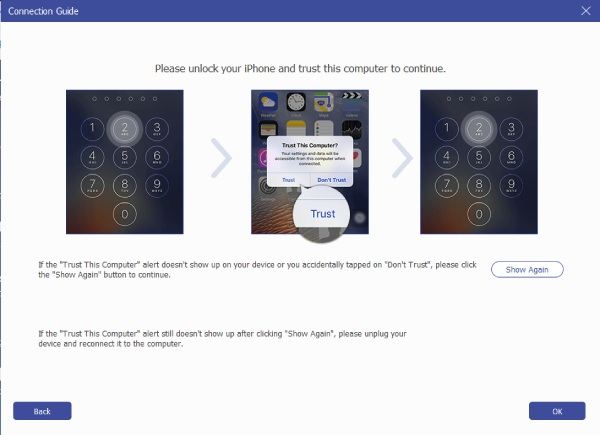
Βήμα 2.Με τη σύνδεση και την εμπιστοσύνη που έχουν δημιουργηθεί, μπορείτε τώρα να επωφεληθείτε από τη διαισθητική διεπαφή αυτού του εργαλείου. Κάντε προεπισκόπηση, επεξεργαστείτε και οργανώστε τα αρχεία του τηλεφώνου σας σύμφωνα με τις συγκεκριμένες απαιτήσεις σας. Επιλέξτε τα αρχεία που θέλετε, όπως φωτογραφίες, για εισαγωγή από το iPhone σας σε Mac ή υπολογιστή με Windows.
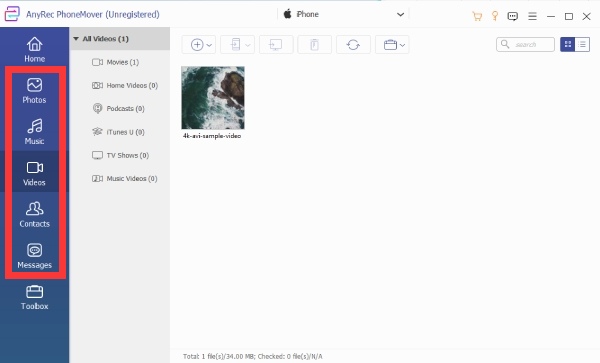
Βήμα 3.Αφού κάνετε τις επιλογές των αρχείων σας, εντοπίστε το κουμπί "Εξαγωγή σε υπολογιστή" στην επάνω γραμμή εργαλείων. Κάντε κλικ σε αυτό το κουμπί για να ξεκινήσει η διαδικασία μεταφοράς αρχείων. Τα αρχεία που έχετε επιλέξει θα μεταφερθούν με ασφάλεια από το iPhone σας στον υπολογιστή σας. Αυτό το βήμα σας βοηθά δημιουργήστε αντίγραφα ασφαλείας των δεδομένων iPhone σε λίγο.
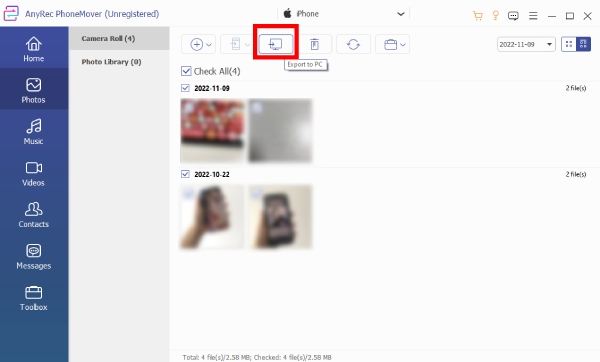
Με αυτόν τον τρόπο, μπορείτε να μεταφέρετε τα αρχεία σας χωρίς το πρόβλημα "No People Found" του AirDrop. Απολαύστε απρόσκοπτη μεταφορά αρχείων με ομαλή εμπειρία.
100% Secure
Συχνές ερωτήσεις σχετικά με το AirDrop Δεν βρέθηκαν άτομα
-
Πόσο μακριά φτάνει το AirDrop χωρίς προβλήματα όπως "Δεν βρέθηκαν άτομα";
Η απόσταση μεταξύ των συσκευών που είναι έτοιμες για χρήση του AirDrop πρέπει να είναι εντός 9 μέτρων (30 πόδια) η μία από την άλλη.
-
Μπορεί το AirDrop να λειτουργήσει μέσα από τοίχους χωρίς να οδηγήσει σε ζητήματα όπως "Δεν βρέθηκαν άτομα";
Ναί. Δεδομένου ότι χρησιμοποιεί Wi-Fi για να πραγματοποιήσει τη μεταφορά, το AirDrop θα πρέπει να μπορεί να συνδεθεί μέσα από τοίχους και άλλα εμπόδια. Ωστόσο, η σταθερότητα μπορεί να επηρεαστεί.
-
Λειτουργεί το AirDrop σε αεροπλάνα;
Ναί. Εάν οι επιβάτες μιας πτήσης βρίσκονται εντός της εμβέλειας Bluetooth του iPhone μεταξύ τους, μπορούν συχνά να πάνε AirDrop μεταξύ τους.
-
Το AirDrop που λειτουργεί χωρίς SIM θα προκαλέσει πρόβλημα "Δεν βρέθηκαν άτομα";
Όχι. Το AirDrop δεν απαιτεί κάρτα SIM ή σύνδεση κινητής τηλεφωνίας. Στην πραγματικότητα, δεν απαιτεί σύνδεση στο Διαδίκτυο για να λειτουργήσει.
-
Είναι το AirDrop Ανώνυμο;;
Όχι. Δεν μπορείτε να κάνετε το AirDrop σας ανώνυμο, αλλά μπορείτε να αλλάξετε το όνομα του AirDrop μπαίνοντας στην ενότητα "Γενικά" και πατώντας το κουμπί "Πληροφορίες", όπου μπορείτε να βρείτε το κουμπί "Όνομα" για να αλλάξετε το όνομα της συσκευής σας.
συμπέρασμα
Συμπερασματικά, η απογοήτευση από την αντιμετώπιση του ζητήματος "No People Found" στο AirDrop δεν είναι ανυπέρβλητη. Με αυτές τις ολοκληρωμένες λύσεις στη διάθεσή σας, μπορείτε να διορθώσετε γρήγορα και αποτελεσματικά το πρόβλημα, επιτρέποντας την απρόσκοπτη κοινή χρήση δεδομένων μεταξύ των συσκευών σας Apple. Από τη διασφάλιση των σωστών ρυθμίσεων έως τη χρήση ισχυρών εναλλακτικών λύσεων όπως το AnyRec PhoneMover, έχετε τα εργαλεία που χρειάζονται για να αντιμετωπίσετε αυτό το πρόβλημα. Εάν θέλετε να αποτρέψετε προβλήματα όπως το AirDrop "No People Found" να διαταράξουν την εμπειρία μεταφοράς σας, κάντε λήψη AnyRec PhoneMover τώρα!
100% Secure
